¿Quiere asegurarse de que su pedido en Doordash se entregue a una nueva dirección? ¿Desea obtener tiempos de entrega más rápidos o necesita evitar confusiones al recoger de la tienda correcta? Es posible que deba actualizar su dirección de Doordash ahora. Este artículo lo guiará a través de las posibles razones por las que puede necesitar alterar su dirección en su teléfono o en la aplicación y discutir cinco formas inteligentes de Cambiar la ubicación en Doordash temporal o flexible.
Parte 1: ¿Por qué cambiar la ubicación de Doordash?
- Mudarse a una nueva área: actualice su dirección para ordenar desde restaurantes locales.
- Viajes: acceda a la entrega de alimentos en una ciudad o estado diferentes.
- Trabajo o estancia temporal: ordene desde un lugar de trabajo u hotel.
- Mejores opciones de restaurantes: explore más opciones en lugares cercanos.
- Flexibilidad de Dasher: tablero en diferentes zonas para obtener mejores ganancias.
Parte 2: Cómo cambiar la dirección de entrega/recogida en Doordash
En Doordash, su dirección de entrega/recogida es crucial para garantizar que su pedido llegue a la ubicación correcta. Ya sea que esté recibiendo comida en su hogar, oficina u otro lugar, o recoger su pedido de un restaurante, mantener su dirección precisa es esencial para una experiencia sin problemas.
RELATED: ¿Cómo cambiar la ubicación en Tinder gratis? Respuesta real para 2025
Guía rápida:
- Inicie la aplicación Doordash y navegue a la sección de la cuenta.
- Asegúrese de haber iniciado sesión en su cuenta para acceder a su configuración.
- Elija la opción Direcciones para supervisar sus ubicaciones de entrega.
- Para modificar su dirección, seleccione una nueva de la lista proporcionada o toque Buscar una nueva dirección para ingresar manualmente su ubicación preferida.
- Tiene la opción de incluir información adicional, como su apartamento o número de suite, junto con cualquier instrucción de entrega específica.
- Después de realizar todas las actualizaciones necesarias, haga clic en Guardar dirección para confirmar y actualizar su ubicación.
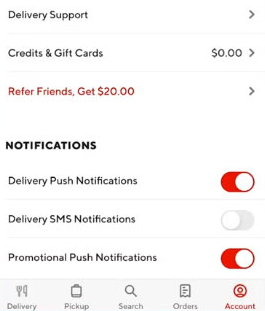
También puede disfrutar: (Última guía) ¿Cómo cambiar la ubicación del iPhone sin VPN de 3 maneras?
Parte 3: Cómo cambiar la ubicación de la tienda en Doordash
La ubicación de su tienda en el restaurante Doordash determina dónde está preparado su pedido. Elegir el correcto es esencial para una entrega y recogida precisas.
Guía rápida:
- Abra la aplicación Doordash en su dispositivo y asegúrese de iniciar sesión en la cuenta comercial de su restaurante.
- Navegue a la pestaña Cuenta o seleccione la opción de configuración de almacenamiento.
- Localice el área que muestra su dirección de tienda actual. Haga clic en él para modificar los detalles.
- Puede ingresar la nueva dirección de su restaurante o ajustar su zona de entrega según sea necesario.
- Si su nueva dirección afecta el rango de entrega o el área de servicio, realice los ajustes apropiados a las zonas de entrega.
- Después de actualizar la dirección y la configuración de entrega de su restaurante, haga clic en «Guardar»/»Actualización» para finalizar los cambios.
- Verifique que su nueva ubicación se refleje con precisión en el perfil de su tienda y asegúrese de que la dirección actualizada sea visible en la plataforma Doordash.
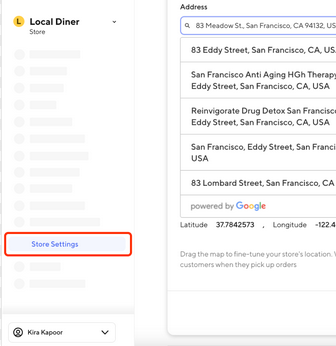
Parte 4: Cómo actualizar la ubicación de Doordash a través de Dash ahora
Dash ahora permite que Dashers comience a entregar inmediatamente en áreas ocupadas. Se detecta automáticamente su ubicación, pero puede actualizarla reiniciando la aplicación o verificando la configuración de ubicación del restaurante si es necesario. ¡Asegúrese de que su ubicación esté actualizada para pedidos y ganancias precisos!
Guía rápida:
- Inicie la aplicación Dasher y seleccione «Dash Now».
- Una ventana emergente parecerá confirmar su deseo de salir de su nueva ubicación.
- Al hacer clic en «Aceptar», actualizará su ubicación de aplazamiento y podrá iniciar un tablero.
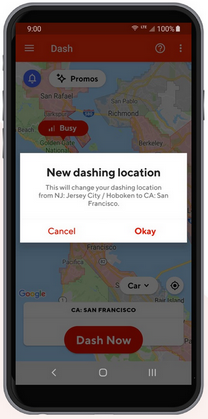
Si la opción DASH Now no está disponible, tiene dos alternativas:
- Espere hasta que el tablero se vuelva accesible en su área actual. Una vez que esté disponible, toque Dash ahora para comenzar su tablero y confirme que su cambio de ubicación haga clic en Aceptar en la ventana emergente.
- Pase a una ubicación de inicio diferente donde ahora está disponible Dash (marcado por zonas de color rosa claro y rojo), luego seleccione Dash ahora. Confirme su cambio de ubicación haciendo clic en la ventana emergente que aparece.
Cuando tenga problemas para actualizar su entrega o ubicación de almacenamiento en Doordash, pruebe estas soluciones: 1. ¿No se actualiza la aplicación? Consulte su Internet, reinicie la aplicación o actualice. 2. ¿No puedes cambiar la dirección después de ordenar? Toque Ayuda o comuníquese con el soporte/Dasher. 3. ¿Ubicación incorrecta de la tienda? Cancelar (si es posible) y reordenar. 4. ¿Los servicios de ubicación no funcionan? Habilite la ubicación en la configuración y reinicie su dispositivo.
Parte 5: Cómo cambiar la ubicación de Doordash en línea
Es posible cambiar la ubicación de su restaurante Doordash en línea. Simplemente inicie sesión en el sitio web de Doordash, haga clic en el campo de dirección en la parte superior e ingrese o seleccione su nueva dirección.
Guía rápida:
- Acceda al sitio web oficial de Doordash e inicie sesión en su cuenta.
- Seleccione su dirección existente ubicada en la parte superior de la página.
- Ingrese la nueva dirección de recogida.
- Proporcione los detalles de su apartamento y modifique cualquier otra información necesaria.
- Finalmente, haga clic en «Guardar» para completar el proceso.

Parte 6: Cómo cambiar la ubicación en Doordash a través de un programa experto
De hecho, si bien la ubicación de Doordash se puede alterar utilizando una herramienta directa, no proporciona la flexibilidad para seleccionar la ubicación deseada. Entonces, ¿cómo cambiar la ubicación en Doordash en iPhone o Android? Aplicaciones confiables de terceros como Herramienta de ubicación virtual puede facilitar este proceso sin esfuerzo. Independientemente de si está utilizando un iPhone o un dispositivo Android, estas aplicaciones pueden cambiar efectivamente su ubicación según sea necesario.
Características principales de la herramienta de ubicación virtual:
![]()
![]()
Guía rápida:
Paso uno. Inicie el proceso descargando e instalando este cambiador de ubicación confiable en su computadora. Una vez finalizado la instalación, abra el software y haga clic en el botón «Comenzar».
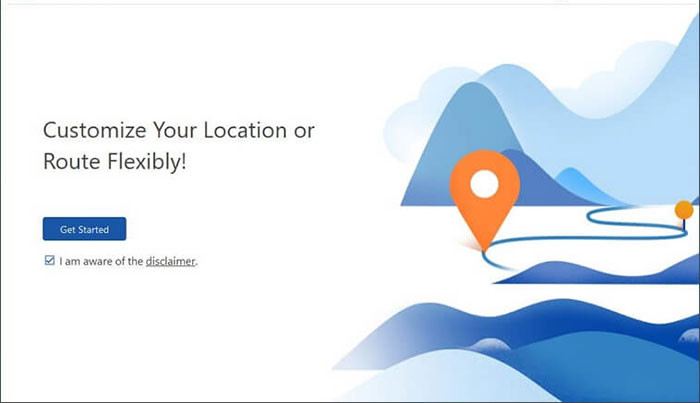
Paso dos. Conecte su dispositivo Android/iOS a la computadora con un cable USB. El software reconocerá rápidamente el dispositivo. A continuación, seleccione «Modo de teletransporte» e ingrese la ubicación deseada en la barra de búsqueda o ingrese las coordenadas según sea necesario.
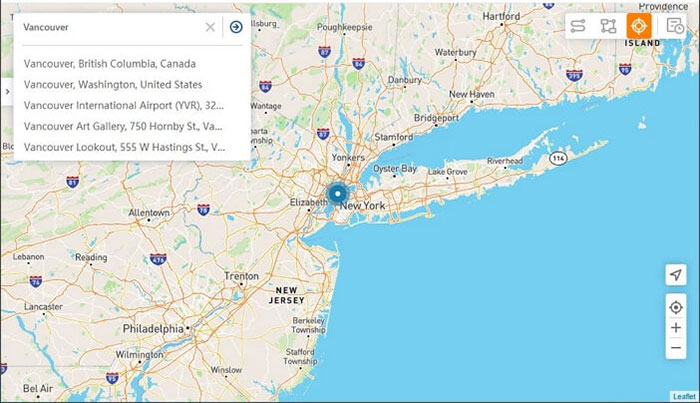
Paso tres. Presione «Mover» para establecer su ubicación seleccionada. Una vez hecho esto, aparecerá una notificación que indique «completada», y Doordash se adaptará rápidamente a su nueva configuración.
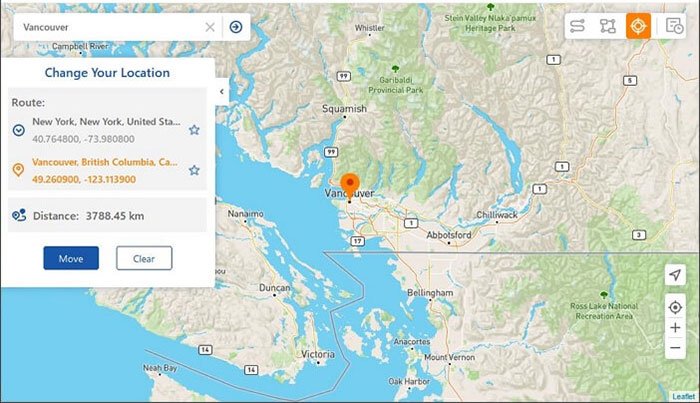
Preguntas frecuentes en el cambio de ubicación de Doordash
P1: ¿Puedo cambiar mi ubicación mientras realiza un pedido?
Sí, pero solo antes de finalizar su pedido. Si ya se realiza un pedido, es posible que deba cancelar y reordenar con la dirección correcta.
P2: ¿Por qué algunos restaurantes no están disponibles después de cambiar mi ubicación?
- Zonas de entrega: los restaurantes sirven áreas específicas y pueden no entregar a su nueva ubicación.
- Límites del restaurante: algunos establecen su propio radio de entrega, restringiendo la disponibilidad.
- Cobertura del mercado: menos restaurantes asociados en ciertas regiones.
- Horas de operación: la disponibilidad basada en el tiempo puede variar.
- Disponibilidad de Dasher: los conductores limitados pueden afectar los listados de restaurantes.
P3: ¿Puedo cambiar la ubicación en Doordash contactando a la atención al cliente?
Si bien es posible comunicarse con el servicio de atención al cliente de Doordash para solicitar un cambio de ubicación, es más conveniente y preciso actualizar su dirección directamente a través de la aplicación o sitio web.
También puede que le guste: Revisión de ubicación virtual 3Uteols: Guía del usuario, pros, contras y alternativa
El resultado final
En general, cambiar su ubicación en Doordash es una forma simple pero efectiva de administrar sus pedidos, ya sea para una entrega más rápida o acceder a diferentes opciones de menú.
Si está buscando una solución aún más flexible, Herramienta de ubicación virtual Le permite tener un control total sobre su ubicación, lo que le brinda la capacidad de cambiar virtualmente su ubicación sin estar físicamente allí. Con este programa inteligente, puede seleccionar sin problemas su ubicación preferida y disfrutar de una experiencia mejorada de Doordash.
![]()
![]()
